株式会社グロウニッチ作成の「LINE Auto Post」をもとに改変したWordpressの投稿時にLINE公式アカウントに友達登録している人にも投稿を自動で配信できるプラグイン「Post to LINE Official Account」の解説です。
オリジナルとの違い
- 投稿画面での送信するかどうかのチェックボックスを右カラムに移動
- 新規投稿の場合はデフォルトで送信チェックボックスにチェック
- 管理画面のメニューをトップメニューから設定のサブメニューへ移動
- 通知メッセージをFlexメッセージに変更し、アイキャッチ画像を含めてカードのようなレイアウトで通知できるように
このプラグインの高機能版「LINE Connect」では、予約投稿やカスタム投稿タイプの通知が行えるほか、通知メッセージのスタイルを管理画面から変更することができます。
インストール方法
WordPressのプラグインディレクトリには掲載していないのでZIPファイルをダウンロードして管理画面のプラグインページよりアップロードしてください。
- GitHub/post2lineoaより最新バージョンの「post2lineoa.zip」をダウンロードします。
- WordPressの管理画面へログインし、「プラグイン」メニューから「新規追加」を選び、「プラグインをアップロード」をクリックします。
- 「ファイルの選択」から、ダウンロードしておいたZIPファイルを選択し、「今すぐインストール」をクリックします。
- インストールが完了したら、プラグイン一覧画面より「 Post to LINE Official Account」を有効化します。
初期設定
- あらかじめLINE Developersにて、公式アカウントのMessaging APIチャネルを作成しておいてください。
- チャネルシークレットをチャネル基本設定から、チャネルアクセストークン(長期)をMessaging API設定より取得します。
- WordPressの管理画面より、設定メニューから「Post to LINE」をクリックしてPreferences画面を開きます。
- Channel Access Tokenにチャネルアクセストークン(長期)を、 Channel Secretにチャネルシークレットをそれぞれコピペして「Save」します。
使用方法
投稿画面で、右カラムに「Post to LINE Official」ボックスが表示されるので、通知したい場合は「Send notify through LINE Official」へチェックを入れて投稿を行います。
右カラムのアイキャッチ画像を設定しておくと、通知メッセージにも画像が表示されます。
※チェックが入っていると新規投稿だけでなく更新する場合でも通知されますので注意してください。
スクリーンショット
公式アカウントに友達登録している人にこのように表示されます。
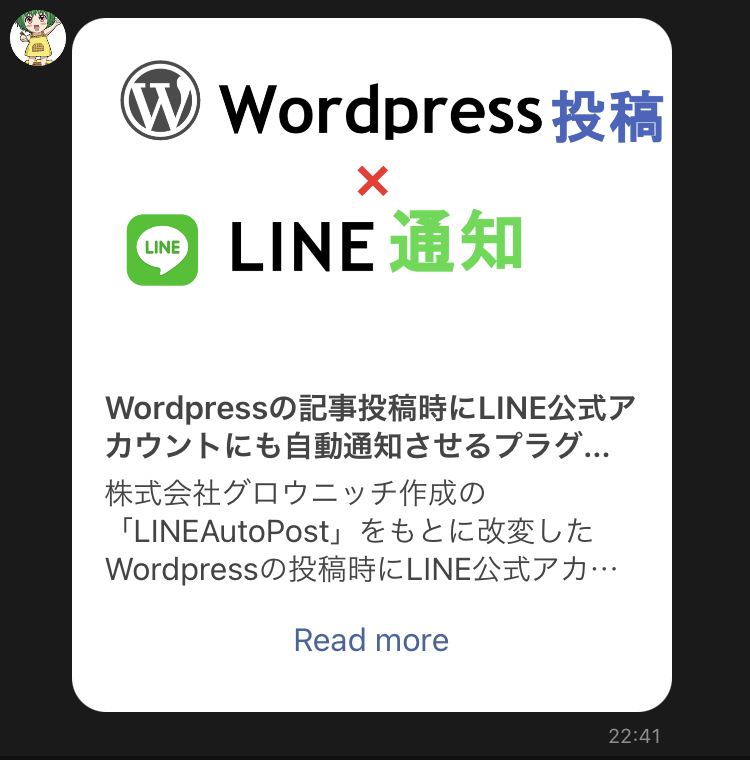
カスタマイズ
プラグインファイルの「line-auto-post.php」を編集することでいくらかのカスタマイズが行えます。
リンクテキストや背景色、サムネのアスペクト比をカスタマイズすることが可能です。
- 通知メッセージ中のリンクラベルを変えたい場合は下記の’Read more’の部分を変更します
const PARAMETER__READ_MORE_LABEL = 'Read more';- 通知メッセージ中の画像領域のアスペクト比を変えたい場合は下記の’16:9’の部分を変更します。(例)4:3
const PARAMETER__IMAGE_ASPECTRATE = '16:9';- 背景色を変えたい場合は下記の’#FFFFFF’の部分を変更します。
const PARAMETER__TILE_BACKGROUND_COLOR = "#FFFFFF";その他複雑なカスタマイズをご希望の場合は有償で承りますのでこちらからご連絡ください。
必要動作環境
- WordPress 4.9.13以上
制作者
- シップ
謝辞
- 素晴らしいプラグイン「LINE AUTO POST」を開発してくださったGrowniche社の方々。95%はこちらのプラグインのままです。
ライセンス
- GPLv3


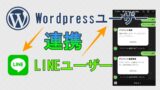
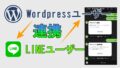

Comments
プラグインの配布は止められたのでしょうか。
申し訳ありません、リリースのページにプラグインのZIPファイルが掲載されておりませんでした。
https://github.com/shipwebdotjp/post2lineoa/releases
こちらでZIPファイルを配布しておりますのでどうぞご利用ください。
本プラグインは、LINEオープンチャット上でも動作しますか?
LINEオープンチャット上では動作しません。
チェックは毎回入れなければだめでしょうか?
オートでチェックはできませんか?
通知を行うかどうかを設定する「Send notify through LINE Official」のチェックでしょうか。
記事の新規作成時はデフォルトでチェックが入るようになっています。
投稿済み記事を編集する際は意図せずに通知してしまう事を防ぐためデフォルトではチェックを入れていません。
更新時でもデフォルトでチェックを入れた状態にしたい場合はline-auto-post.phpの329-333行(下記の部分です)を削除し
if (get_post_status(get_the_ID()) === 'publish') {$checked = '';
}else{
$checked = 'checked';
}
上記部分の代わりに下記1行のコードへ変更してみてください。
$checked = 'checked';ありがとうございます。
またLINE通知時に常に画像表示させることはできますか?
LINE通知時に画像が表示されるかどうかは
記事のアイキャッチ画像が設定されているかどうかによります。
もしアイキャッチ画像が設定されているのであれば通知時にその画像が表示されるかと思います。
素敵なプラグインありがとうございます!!
こちら、LINE通知時に画像が表示されない場合、考えられることはなんでしょうか?
アイキャッチ画像には680×380を設定しています。
プラグインのご利用ありがとうございます。
アイキャッチ画像を設定しているのに画像が表示されない場合、以下をご確認ください。
画像のURL:2000文字以下
プロトコル:HTTPS(TLS 1.2以降)※HTTPではなくHTTPSで始まる必要があります
画像フォーマット:JPEGまたはPNG
最大画像サイズ:1024×1024px
最大ファイルサイズ:10MB
たびたびすみません。
webhooksのurlはどのようになれば正解ですか?
「Post to LINE Official Account」のお話で大丈夫でしょうか?
こちらのプラグインはWebhookは使用していないので空欄で、Webhookは使用しない設定でOKです。
先日ご質問させていただきました、画像の問題について解決することができました。
ご回答ありがとうございました!
こちら記事の予約投稿には対応していないでしょうか?
予約投稿の記事も公開時に通知させるにはどうすればよいでしょうか?
無事解決できたようで良かったです。
申し訳ございませんがこちらのプラグインは予約投稿には対応しておりません。
予約投稿に対応させるにはプラグインの改修が必要となります。
なるほどそうですか、、😅
承知しました。
ご回答ありがとうございました!
度々申し訳ありません。
上記の通り設定したのですがうまく投稿ができないのです。
Messaging APIも登録しチャネルアクセストークン・チャネルシークレットも貼り付けましたが問題点がわからなく悩んでおります。
原因はどのような事が考えられますか?
ちなみにビジネスアカウントです。
基本的には初期設定の通り行っていただければ動作するかと思います。
チャネルアクセストークンと、チャネルシークレットが正確に設定できているかどうか
公式アカウントのメッセージ配信数の上限に達していないか
もしプラグインスクリプトを書き換えているようであれば、記述に問題がないか(わからない場合は一度プラグインを削除して新たにダウンロードしたもので入れなおしてみてください)
あたりをご確認いただければと思います。